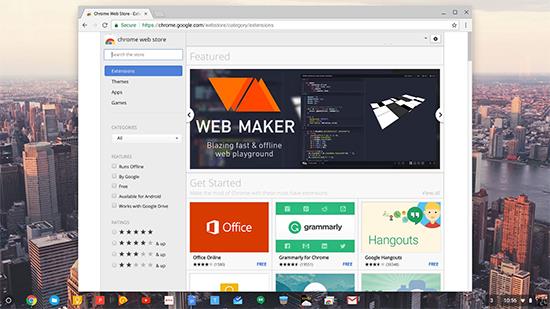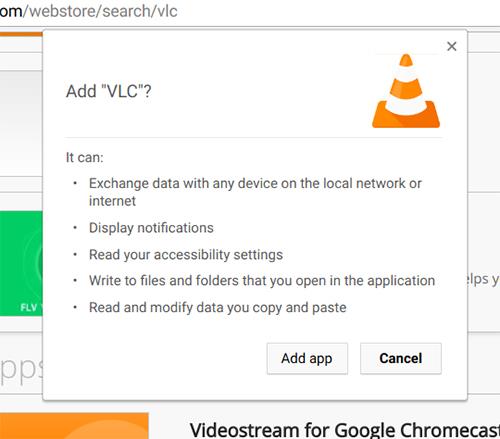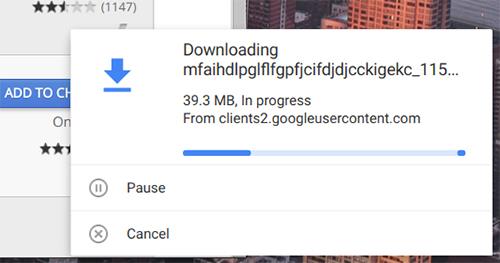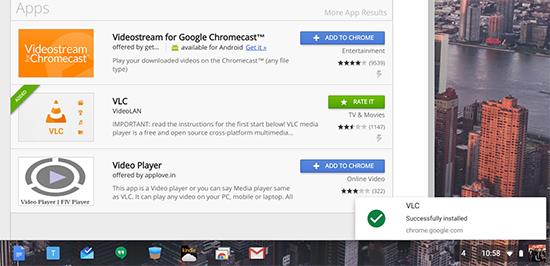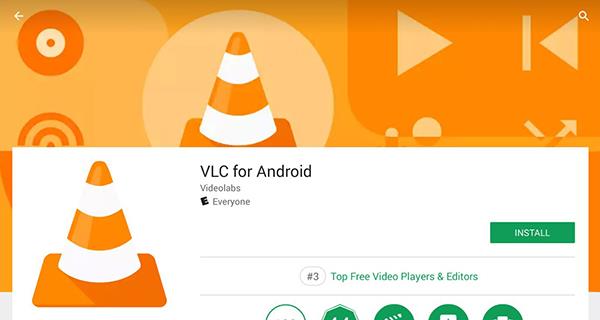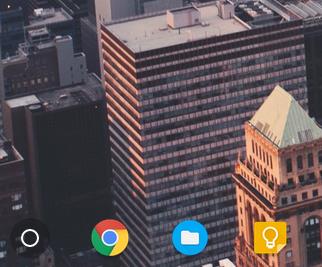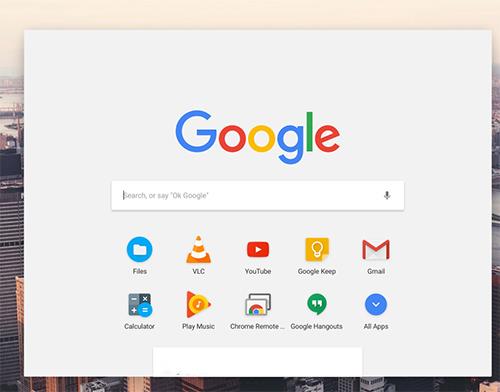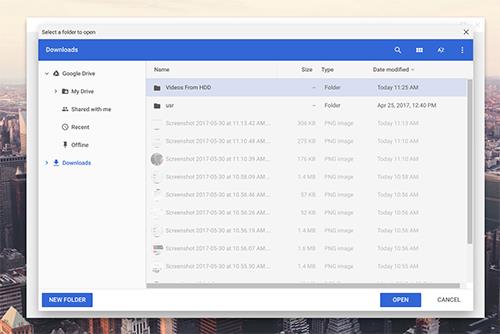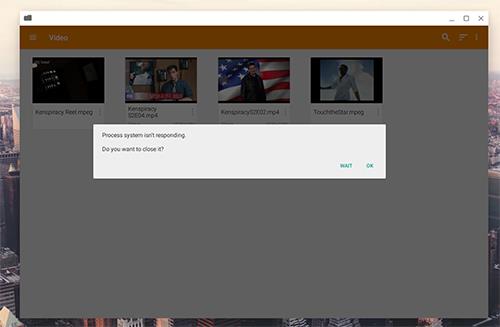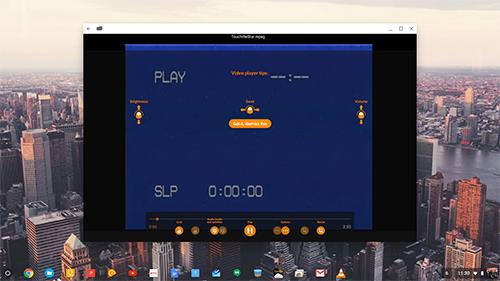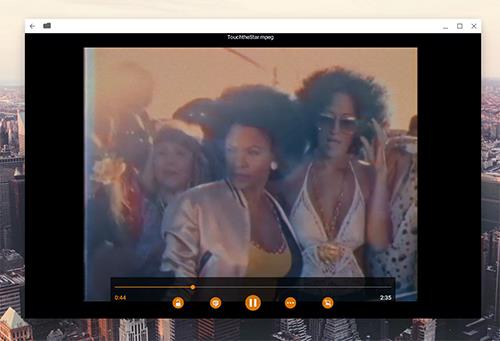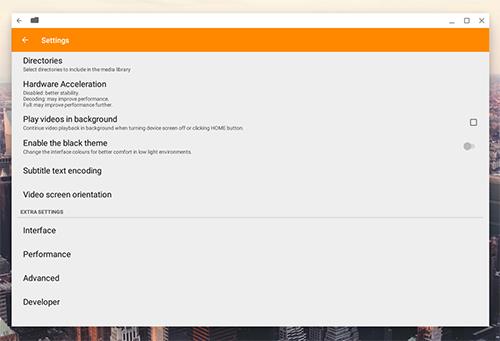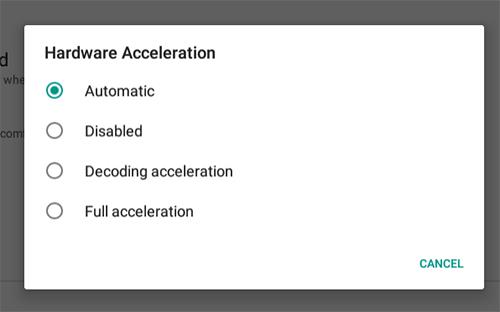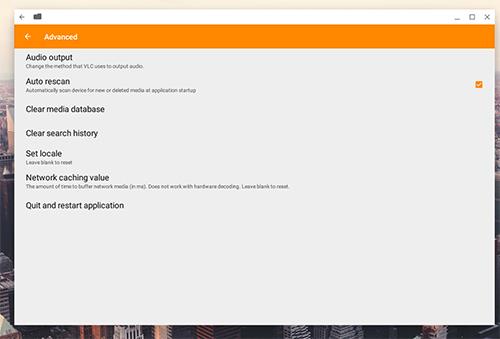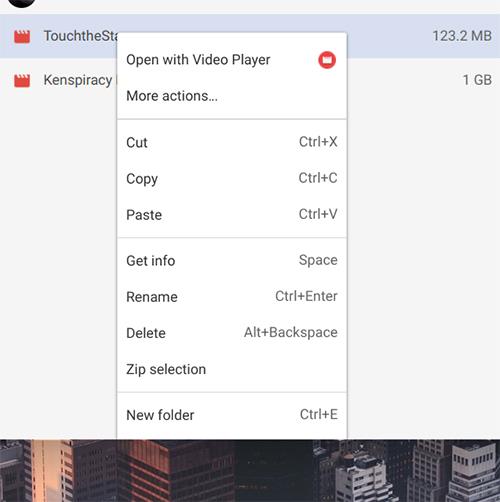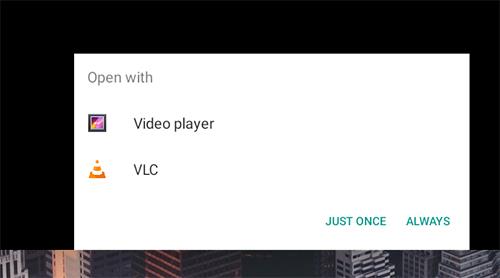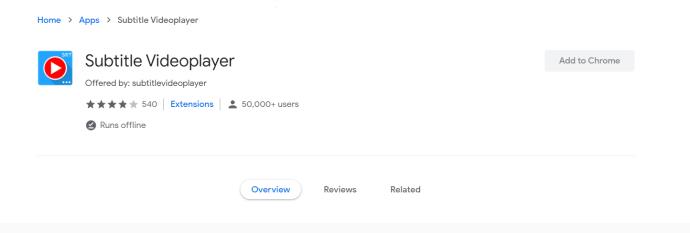Większość ludzi rozumie, w jaki sposób Windows lub MacOS używa aplikacji; otwierasz plik wykonywalny, który instaluje aplikację na dysku twardym komputera. Po zainstalowaniu aplikacji możesz ją otworzyć i używać tak, jak chcesz. Chrome OS może być oparty na rzeczywistej przeglądarce Chrome, ale to nie znaczy, że nie może również obsługiwać szerokiej gamy aplikacji. Aplikacje działają nieco inaczej w systemie operacyjnym Chrome — każda aplikacja zainstalowana na Chromebooku działa jak typowa aplikacja, ale działa w przeglądarce Chrome. Choć może to zabrzmieć nieco ograniczająco, większość użytkowników uważa, że może odtworzyć swój codzienny przepływ pracy w systemie operacyjnym Chrome, korzystając z internetowych wersji aplikacji, z których już korzystają, lub alternatywnych aplikacji internetowych. Musisz tylko wejść w swój własny rytm.

Ale co, jeśli chcesz po prostu odpocząć i obejrzeć film? Wielu użytkowników wybrało VLC Media Player o otwartym kodzie źródłowym jako swoją ulubioną aplikację wideo — może odtwarzać prawie każdy plik wideo i jest nieskończenie konfigurowalny. Chociaż nie możesz uruchomić tradycyjnego VLC na swoim nowym Chromebooku, VLC oferuje wersję Chrome swojego odtwarzacza w Chrome Web Store. Aplikacja nie jest idealna, ale jeśli poświęcisz jej trochę czasu i cierpliwości, aplikacja internetowa VLC jest jednym z najlepszych odtwarzaczy wideo, których możesz używać na swoim Chromebooku. Spójrzmy.
Instalowanie VLC dla systemu operacyjnego Chrome
Kiedy instalujesz VLC na większości platform komputerowych, korzystasz z łącza pobierania dostępnego na stronie internetowej VLC, które automatycznie pobiera odpowiednią wersję aplikacji dla twojego systemu operacyjnego i komputera. Jednak podczas instalowania VLC w systemie operacyjnym Chrome musisz użyć wersji hostowanej przez Google w Chrome Web Store. Niestety Chrome Web Store został zamknięty dla wszystkich użytkowników innych niż Chrome OS, więc jeśli próbujesz zainstalować aplikację na urządzeniu innym niż Chrome OS za pomocą Chrome Web Store, nie masz szczęścia. Na szczęście w tej chwili nie ma formalnych planów zamknięcia Chrome Web Store dla użytkowników Chrome OS, chociaż zaktualizujemy ten artykuł, jeśli tak się stanie. Jednak gdyby tak się stało, byłaby to trochę wsteczna decyzja.
Niezależnie od tego, musisz przejść do tego linku, aby zainstalować VLC w systemie operacyjnym Chrome. Aplikacja daje możliwość dodania do Chrome tylko wtedy, gdy korzystasz z urządzenia z systemem operacyjnym Chrome; w przeciwnym razie na stronie zobaczysz czerwoną ikonę „Niezgodna”, informującą o braku możliwości dodania aplikacji do Chrome.
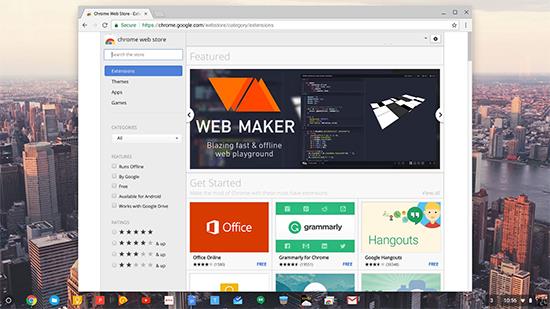
Po załadowaniu sklepu internetowego użyj paska wyszukiwania na lewym panelu bocznym, aby wyszukać „VLC” i naciśnij Enter. Twoje wyniki wyszukiwania zostaną załadowane i będziesz chciał przewinąć w dół do kategorii „Aplikacje”. Znajdź „VLC” w swoich wynikach; zostanie wymieniony na liście VideoLAN, organizacji stojącej za VLC. Naciśnij niebieski przycisk „Dodaj do Chrome” po lewej stronie wyświetlacza, a rozpocznie się instalacja. Jeśli korzystasz z urządzenia innego niż Chrome OS, zobaczysz czerwoną opcję „Niezgodne”, która uniemożliwia zainstalowanie aplikacji.
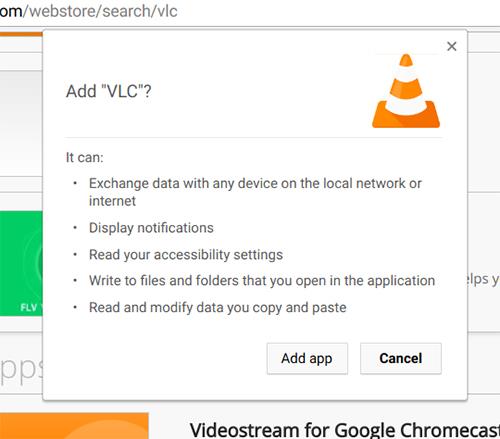
Chrome rozpocznie pobieranie pierwszego z dwóch plików. Pierwszy jest znacznie większy niż drugi, ale oba są wymagane do korzystania z VLC na Chromebooku lub urządzeniu z systemem operacyjnym Chrome. Pozwól obu plikom pobrać i zainstalować; w zależności od szybkości łącza internetowego może to potrwać kilka minut. Zrób sobie herbatę i medytuj, lub cokolwiek innego unosi twoją łódź.
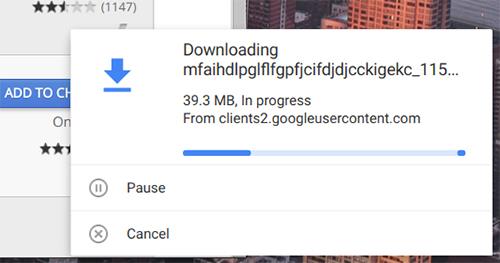
Po zakończeniu instalacji otrzymasz powiadomienie w prawym dolnym rogu ekranu, a niebieski przycisk „Dodaj do Chrome” zmieni się w zielony przycisk „Dodano” w sklepie internetowym.
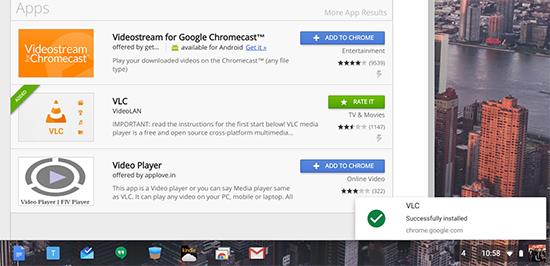
Korzystanie z wersji VLC w sklepie Google Play
Jeśli masz problemy z używaniem VLC w wersji Chrome Web Store na swoim Chromebooku, możesz też spróbować użyć wersji aplikacji ze sklepu Google Play. Wersja sklepu internetowego jest prostym portem oryginalnej wersji Androida, ale wersja hostowana w Sklepie Play jest znacznie bardziej aktualna. Nie mogliśmy przetestować VLC pobranego ze Sklepu Play na naszym testowym Chromebooku, ponieważ nasze urządzenie nadal nie ma dodanego Sklepu Play do swojej wersji systemu operacyjnego.
Mimo to, dla tych, którzy mają Sklep Play i działają na swoim Chromebooku - a tutaj możesz znaleźć tę listę urządzeń , aby sprawdzić, czy działa - instalacja aplikacji jest tak prosta, jak pobranie aplikacji ze Sklepu Play, tak jak ty byłoby dla każdej innej aplikacji. Otwórz Sklep Play i wyszukaj VLC, a następnie kliknij ikonę Instaluj, aby dodać ją do swojego urządzenia. Ta wersja VLC będzie aktualizowana z większą liczbą ustawień, funkcji i poprawek błędów niż tradycyjna wersja Chrome Store, a nadal będziesz mógł oglądać filmy, programy telewizyjne i inne treści do woli.
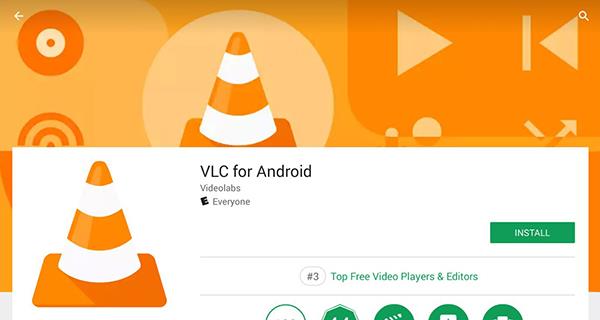
Konfigurowanie VLC na Twoim Chromebooku
Po dodaniu VLC do swojego Chromebooka nadszedł czas, aby zacząć używać go do odtwarzania filmów. Chrome OS zawiera podstawowy odtwarzacz wideo wraz z systemem operacyjnym, ale jego obsługa typów plików jest co najmniej słaba. VideoLAN reklamuje VLC dla Chrome jako możliwość odtwarzania typowych typów plików wideo i audio, dla których użytkownicy korzystają z VLC, w tym MKV, MP4, AVI, MOV, Ogg, FLAC, TS, M2TS, Wv i AAC. VLC obsługuje również strumienie sieciowe i obsługuje dodatkowe ścieżki audio i napisy. To zdecydowanie kilka kroków przed domyślnym odtwarzaczem wideo systemu operacyjnego Chrome.
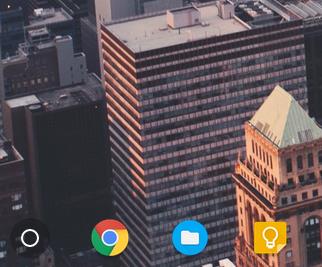
Tak więc, aby rozpocząć konfigurowanie VLC na swoim Chromebooku, potrzebujesz programu do uruchamiania aplikacji Chrome. Naciśnij klawisz wyszukiwania na laptopie lub małe kółko w lewym dolnym rogu urządzenia. Ponieważ VLC zostało właśnie dodane do Twojego Chromebooka, prawdopodobnie jest wymienione w Twoich ostatnich aplikacjach pod paskiem wyszukiwania Google. Jeśli tak nie jest, naciśnij przycisk Wszystkie aplikacje w prawym dolnym rogu ekranu Menu z aplikacjami, aby wyświetlić wszystkie swoje aplikacje. Ponieważ VLC jest Twoim najnowszym dodatkiem, znajdzie się na końcu listy aplikacji.
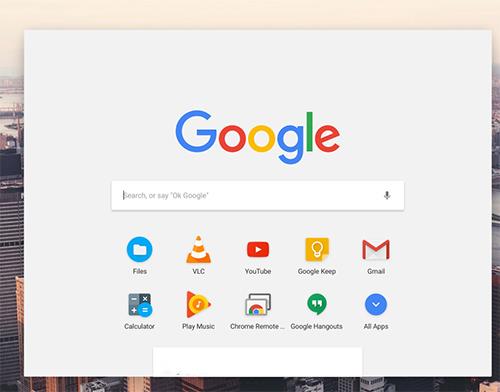
Przy pierwszym uruchomieniu VLC wyświetli monit o wybranie folderu do otwarcia. Nie pyta o wideo do odtworzenia ani o typ pliku; zamiast tego szuka folderu docelowego do przeskanowania, aby wypełnić listę filmów, które można odtworzyć. Większość użytkowników przechowuje filmy w jednym wybranym folderze, więc najlepiej byłoby wcześniej uporządkować pliki w jednym, łatwym w użyciu folderze. Jeśli nie możesz tego zrobić, będziesz musiał wybrać poszczególne foldery z mediami lub jeśli wszystkie zebrane filmy znajdują się w domyślnym folderze Pobrane, możesz zamiast tego wybrać ten.
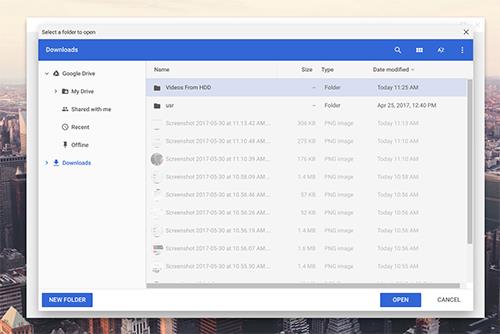
Po wybraniu filmów zostaną one załadowane do VLC, abyś mógł je przeglądać. Może wystąpić problem polegający na tym, że aplikacja ostrzega, że system procesów przestał odpowiadać. Jeśli tak się stanie, ale Twoje filmy zostaną załadowane za ostrzeżeniem, po prostu wyjdź i ponownie uruchom VLC. Z naszego doświadczenia wynika, że to rozwiązuje problem, a nasza kolekcja wideo nadal będzie ładowana na urządzeniu.
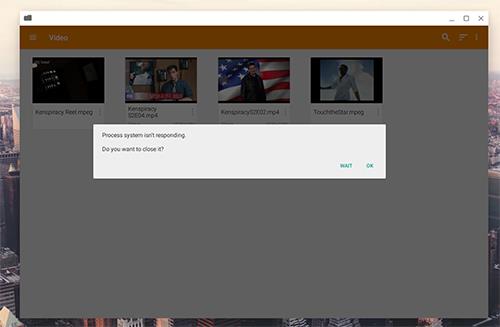
Odtwarzanie wideo lub audio przez VLC
Dobra, chwila, na którą wszyscy czekali: odtwórzmy kilka plików. Domyślnie VLC pokazuje wszystkie załadowane filmy na ekranie. Możesz przełączyć się na pliki audio, dotykając trzywierszowego przycisku menu z boku i wybierając Audio z wysuwanego menu. Na potrzeby naszej demonstracji użyjemy pliku wideo do demonstracji VLC. Jedno dotknięcie pliku wideo rozpocznie odtwarzanie pliku wraz z szybką nakładką, która pokazuje, jak kontrolować głośność i szukać elementów sterujących za pomocą myszy lub (na Chromebookach z obsługą dotykową) gestów palców.
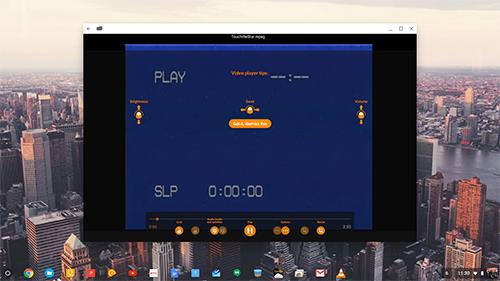
W dolnej części odtwarzacza znajdują się wszystkie elementy sterujące, jakich można chcieć w odtwarzaczu wideo. Od lewej do prawej możesz zablokować elementy sterujące — ponownie przydatne na urządzeniach dotykowych — przed manipulacją, zmienić ścieżkę dźwiękową lub napisy, odtwarzać lub wstrzymywać wideo, korzystać z wielu funkcji ułatwień dostępu (w tym wyłączników czasowych i wyświetlania napisów) opcje), a na koniec zmień kształt, rozmiar i dopasowanie wideo w odtwarzaczu. Większość z tych funkcji będzie znana wszystkim długoletnim fanom VLC i miło jest widzieć, jak takie funkcje są przenoszone do lżejszych wersji aplikacji. Odtwarzaliśmy wiele typów plików, rozmiarów i długości, a każdy odtwarzany bez żadnych problemów lub przerw w działaniu.
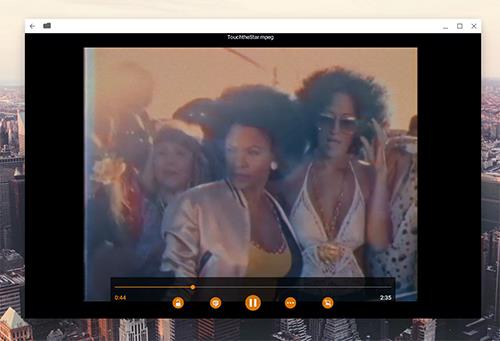
Zawsze możesz wrócić do ekranu wyboru wideo, naciskając przycisk Wstecz w lewym górnym rogu wyświetlacza. VLC zapamięta miejsce, w którym przerwałeś odtwarzanie, więc jeśli z jakiegokolwiek powodu musisz wrócić do ekranu wyboru wideo, nie musisz się martwić o utratę miejsca.
Ustawienia, które warto znać i używać
Nic dziwnego, że VLC ma mnóstwo ustawień ukrytych w swoim systemie menu, na które warto zwrócić uwagę. Aby uzyskać dostęp do tych ustawień, kliknij menu hamburgera z potrójną linią po lewej stronie wyświetlacza i dotknij przycisku Ustawienia .
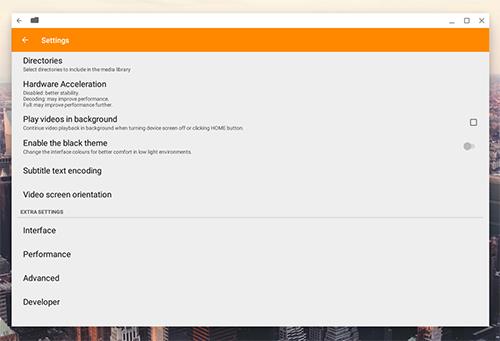
Od góry mamy opcje wyboru katalogu dla głównego systemu plików. Prawdopodobnie nie będziesz musiał używać tego zbyt często, ale jeśli musisz zmienić katalogi z pamięci wewnętrznej na kartę SD lub microSD, warto wiedzieć, gdzie jest to ustawienie. Następnie mamy przyspieszenie sprzętowe , które jest kolejnym ustawieniem, które większość ludzi powinna zostawić w spokoju. Jeśli jednak masz trudności z odtwarzaniem dużych plików, wypróbuj akcelerację sprzętową. Pozostawienie tego wyłączonego zapewni lepszą stabilność VLC, ale zmiana ustawienia na Dekodowanie lub Pełnepoprawi wydajność. Użyj tego na własne ryzyko. Domyślnie VLC pozostawia to na automatyczne, co jest dobrą równowagą między utratą stabilności, gdy potrzebujesz dodatkowej wydajności, a utrzymaniem stabilności aplikacji, gdy jej nie potrzebujesz.
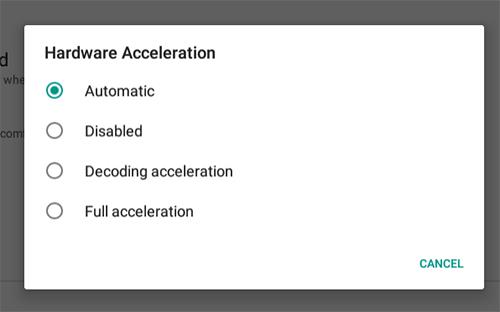
Jest jeszcze kilka ustawień, zanim przejdziemy do dodatkowych, bardziej szczegółowych szczegółów. Istnieją dwa przełączniki: jeden umożliwia odtwarzanie filmów w tle, nawet gdy wyświetlacz jest wyłączony, a drugi umożliwia włączenie dołączonego czarnego motywu dla lepszego widzenia w nocy. VLC w systemie Windows lub Mac jest znany z szerokiej gamy motywów i chociaż tracisz tę funkcjonalność w Chrome, miło jest zobaczyć czarny motyw zawarty w wersji internetowej. Na koniec są jeszcze dwa ustawienia kodowania tekstu napisów i orientacji ekranu wideo.
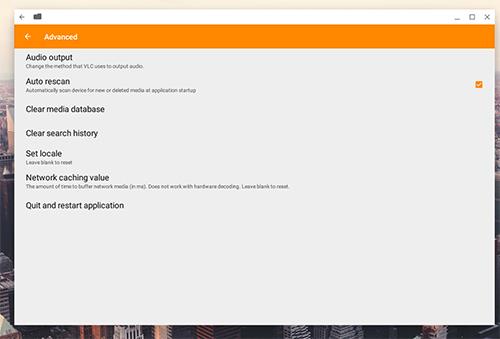
A teraz kilka dodatkowych ustawień. Interfejs ma opcję zmiany zachowania i wyglądu odtwarzacza. To wszystko jest dość specyficzne, ale istnieje kilka przydatnych ustawień, takich jak prośba o potwierdzenie wznowienia odtwarzania lub włączenie przycisków wyszukiwania do przewijania do tyłu i do przodu bez przewijania osi czasu. Wydajność ma pewne ukryte ustawienia, takie jak włączanie pomijania klatek lub ustawienia filtra odblokowującego, które lepiej pozostawić nietknięte, chyba że wiesz, co robisz. Zaawansowany może zmienić wyjście audio, wyłączyć automatyczne ponowne skanowanie na urządzeniu podczas uruchamiania oraz zamknąć lub ponownie uruchomić aplikację; jeśli masz problemy z VLC, najlepiej najpierw przyjść tutaj. Wreszcie opcje programisty VLC mogą wyświetlać dzienniki debugowania i zmuszać VLC do używania dekodowania sprzętowego.
Używanie VLC jako domyślnego odtwarzacza
Oto ważne ustawienie dla większości użytkowników, którzy chcą włączyć VLC jako standardowy odtwarzacz wideo i audio na swoim Chromebooku. Zazwyczaj, jeśli spróbujesz otworzyć plik multimedialny w Chrome, użyje on wbudowanych, bardzo prostych aplikacji do odtwarzania wideo i audio, aby wyświetlić zawartość. Na szczęście możemy zmienić to uprawnienie na VLC i pozwolić naszej nowej aplikacji multimedialnej obsłużyć to z dużo większą finezją.
Aby ustawić VLC jako domyślny odtwarzacz, przejdź do przeglądarki plików w swoim systemie i znajdź plik wideo lub audio - wystarczy dowolny plik multimedialny. Kliknij prawym przyciskiem myszy swój wybór i zamiast wybrać Otwórz za pomocą odtwarzacza wideo , dotknij Więcej działań…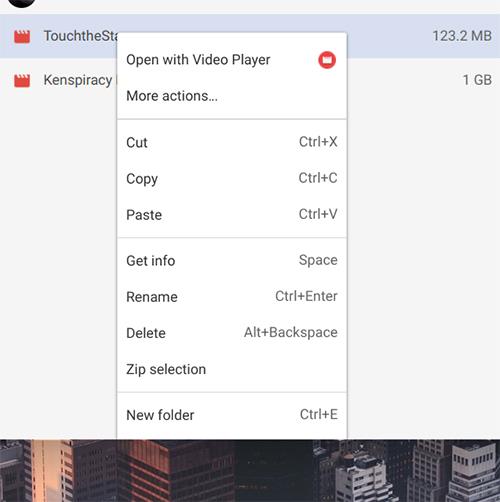
Spowoduje to wyświetlenie monitu o wybranie odtwarzacza wideo. Wybierz VLC z tego menu, a otworzy się VLC.
Zanim rozpocznie się odtwarzanie filmu, pojawi się monit podobny do domyślnego menu aplikacji na Androida z prośbą o otwarcie filmu w określonym odtwarzaczu. Stuknij w VLC i stuknij Zawsze , jeśli chcesz używać VLC jako domyślnego odtwarzacza multimediów, lub Tylko raz, jeśli nie chcesz, aby VLC był domyślnym odtwarzaczem.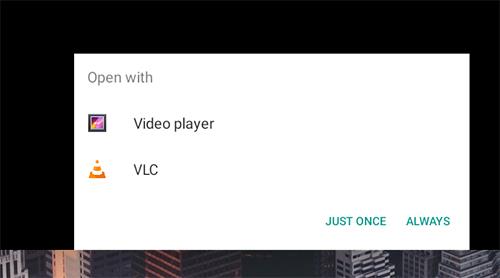
Jeśli znajdziesz nowy typ pliku, który próbujesz otworzyć w VLC zamiast w Odtwarzaczu wideo Chrome, wykonaj te same czynności, aby otworzyć plik za pomocą VLC.
Używanie dysku z VLC i ChromeOS
Domyślnie system Chrome OS nie odtwarza ani nie rozpoznaje dysków zewnętrznych ani innych. Na szczęście istnieje kilka zewnętrznych dysków twardych, o których wiadomo, że współpracują z ChromeOS, kilka dysków Mac i kilka innych.
Aplikacje innych firm, takie jak VLC, mogą wykrywać i wykorzystywać niektóre dyski, które są zgodne z Twoim Chromebookiem, ale nie są domyślnie wykrywane.
Używanie napisów na Chromebooku
Przeniesiona wersja VLC, ta w Chrome Store, w chwili pisania tego tekstu, twierdzi, że obsługuje napisy, ale wielu miało z tym problemy.
Jedną z opcji jest użycie Subtitle Videoplayer . Ta aplikacja umożliwia łatwe korzystanie z napisów na Chromebooku.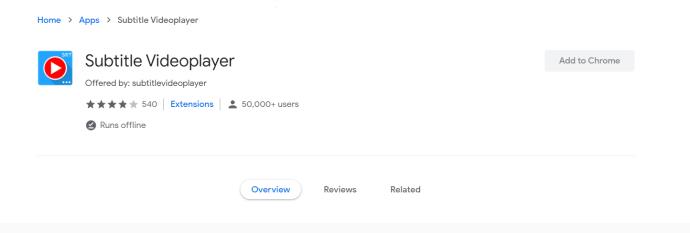
***
I to wszystko! VLC dla Chrome nie jest doskonały - to zasadniczo zmodyfikowany port aplikacji na Androida - ale nadal jest to jeden z najlepszych sposobów odtwarzania niestandardowych lub nietypowych typów plików, zwłaszcza na urządzeniu takim jak Chromebook, i jest kilka lig przed nim Domyślny odtwarzacz multimediów w systemie operacyjnym Chrome. Błędy lub wady programu wystąpiły tylko dwa razy podczas naszej konfiguracji i testowania i nigdy podczas odtwarzania rzeczywistego wideo. Dzięki aplikacjom internetowym, takim jak VLC, użytkownicy systemów Windows i Mac mogą przejść na Chromebooki bez utraty tych samych funkcji i aplikacji, z których korzystali w bardziej rozbudowanych, niezawodnych systemach operacyjnych.
Chociaż VLC dla Chrome może nie mieć takich samych możliwości tematycznych jak jego starszy brat na komputery stacjonarne, obsługuje napisy, modyfikację głośności i dekodowanie sprzętowe. Większość użytkowników powinna być więcej niż zadowolona z VLC dla Chrome, ale jeśli napotkasz jakieś dziwne problemy lub błędy, daj nam znać w komentarzach poniżej, a my Ci pomożemy!